6 mielenkiintoista asiaa, joita voit tehdä vanhalla iPhonellasi

Hyvin toimivan laitteen huomiotta jättäminen on turhaa. Joten harkitse seuraavia luovia tapoja käyttää vanhaa iPhoneasi.

Jos tavallisesti päivität puhelimesi heti, kun uusi malli tulee markkinoille, jotta voit nauttia uusimmista ominaisuuksista, saatat jättää vanhan toimivan iPhonen laatikkoon.
Hyvin toimivan laitteen huomiotta jättäminen on turhaa. Joten harkitse seuraavia luovia tapoja käyttää vanhaa iPhoneasi.
1. Apple TV:n kaukosäädin

Apple TV 4K ja sen kaukosäädin
Jos Apple TV:n kaukosäätimelläsi kuluu enemmän aikaa sohvan pehmusteiden liukumiseen kuin television ohjaamiseen, voit harkita vanhan iPhonen käyttöä korvaavana kaukosäätimenä . Sinun tarvitsee vain lisätä Apple TV Remote -sovellus Ohjauskeskukseen.
Voit tehdä tämän siirtymällä kohtaan Asetukset > Ohjauskeskus ja napauttamalla vihreää plusmerkkiä Apple TV Remote -kaukosäätimen vieressä. Täältä voit käyttää sovellusta Ohjauskeskuksen kautta pyyhkäisemällä alas oikeasta yläkulmasta. Avaa sovellus ja yhdistä se Apple TV:n kanssa noudattamalla näytön ohjeita.
Ei siinä kaikki; Voit käyttää vanhaa iPhoneasi myös muiden älylaitteiden ohjaamiseen. Voit esimerkiksi ladata parhaat television ohjaussovellukset iPhonellesi ja käyttää niitä älytelevisiosi ohjaamiseen.
2. Korkean resoluution verkkokamera
Useimmissa MacBookeissa on sisäänrakennettu verkkokamera, mutta laatu ei aina ole paras. Jos käytät paljon aikaa videopuheluihin työasioissa, sinun kannattaa harkita vanhan iPhonesi käyttämistä korkealaatuisena verkkokamerana.
Tulet iloiseksi kuullessani, että Apple julkaisi äskettäin ominaisuuden, jonka avulla voit käyttää iPhonesi kameraa verkkokamerana . Joten jos Macissasi on macOS Ventura ja iPhonessa iOS 16, voit muuttaa iPhonestasi verkkokameran Continuity Cameran avulla.
Jos käytät Windows-tietokonetta, voit ladata Camo-nimisen sovelluksen iPhonen, PC:n tai Macin yhdistämiseksi (jos se toimii vanhemmassa käyttöjärjestelmässä). Tämän sovelluksen avulla voit käyttää iPhoneasi verkkokamerana laadukkaiden videopuhelujen soittamiseen suosituissa sovelluksissa, kuten Zoom, Skype ja Microsoft Teams.
3. Kodin turvakamera tai itkuhälytin
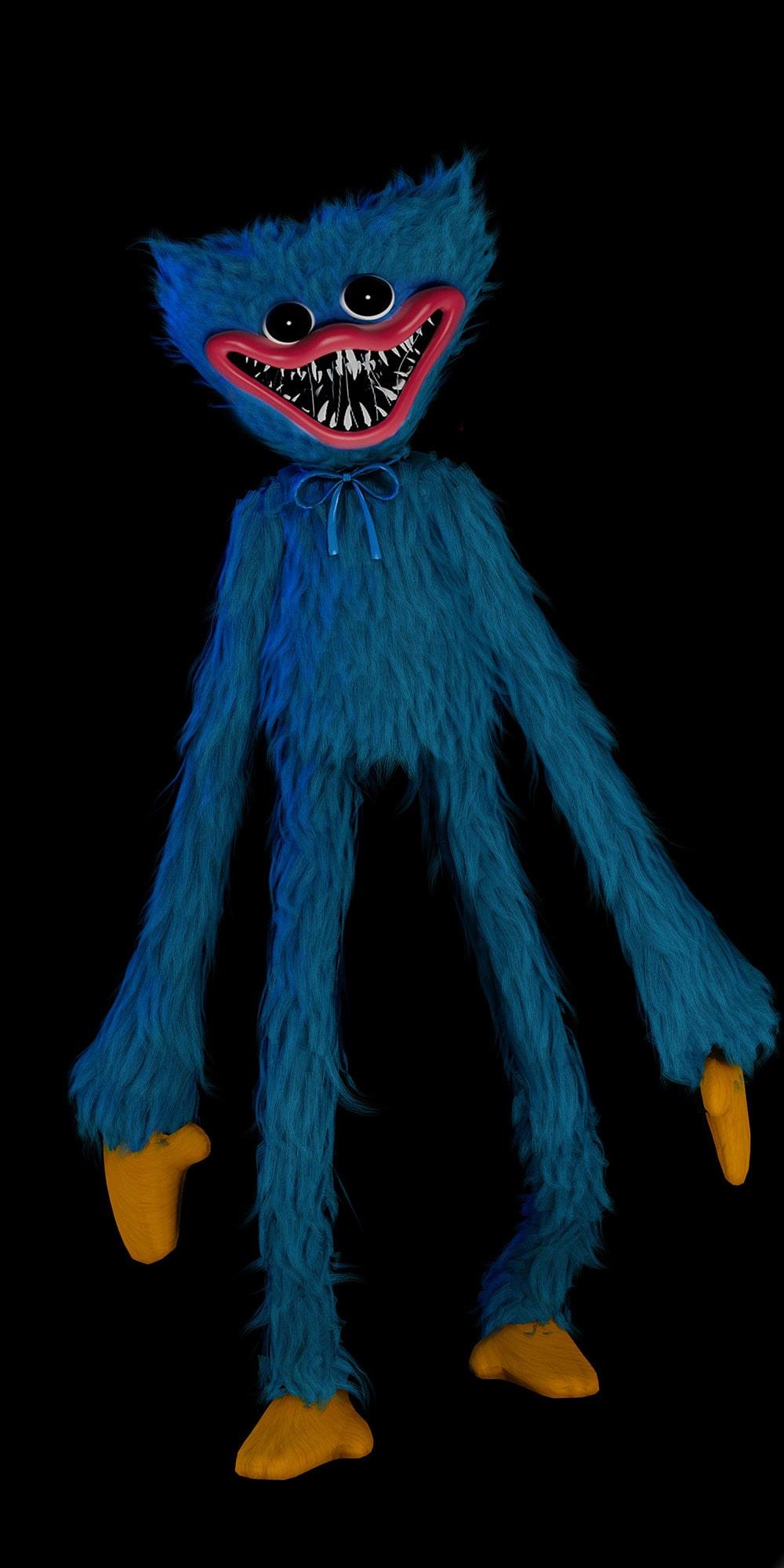
iPhonea käytetään itkuhälyttimenä
Jos haluat pitää kotiasi silmällä ollessasi poissa, mutta et halua kuluttaa rahaa kalliiseen kodin turvajärjestelmään, voit käyttää vanhaa iPhoneasi turvakamerana. Sinun tarvitsee vain ladata sovellus, kuten Alfred Home Security Camera.
Alfred Home Security Camera on helppokäyttöinen sovellus, joka muuttaa iPhonesi turvakameraksi. Sinun tarvitsee vain ladata sovellus vanhaan iPhoneen ja nykyiseen iPhoneen, kirjautua sisään molempiin puhelimiin samalla tilillä ja asettaa vanhempi puhelin seurantalaitteeksi. Tämän jälkeen voit katsella kotisi live-syötettä nykyisellä iPhonellasi.
Lisäksi voit käyttää joitain erityisesti suunniteltuja sovelluksia, jotka auttavat sinua valvomaan vauvaasi. Jotkut näistä vaihtoehdoista lähettävät sinulle ilmoituksia, kun vauva herää, voit puhua hänelle sovelluksen kautta ja jopa soittaa kehtolauluja.
4. Herätyskello
On todennäköistä, että ensimmäinen asia, jonka teet aamulla herätessäsi, on iPhonen ottaminen sammuttaaksesi herätyksen. Eräs ensisijaisen puhelimen käytön hälyttimenä haittapuoli on kuitenkin se, että pysyt todennäköisemmin sängyssä pidempään. Useimmat ihmiset ovat yhtä mieltä siitä, että tämä ei ole tehokas aamurutiini.
Voit käyttää vanhaa iPhoneasi erillisenä herätyskellona tämän välttämiseksi. Tämä tarkoittaa, että sinun on poistettava kaikki häiritsevät sovellukset vanhasta puhelimestasi ja säilytettävä vain Watch-sovellus. Tämän tekeminen vähentää houkutusta alkaa selata sosiaalista mediaa, kun herätys soi aamulla.
5. Työpuhelin

Jos haluat erottaa työelämäsi henkilökohtaisesta elämästäsi, voit käyttää vanhaa iPhoneasi työpuhelimesi. Tämä on erityisen hyödyllistä, jos luotat puhelimeesi työhön liittyvien tehtävien suorittamiseen, kuten sähköpostin lähettämiseen, ajoittamiseen sekä projektien ja määräaikojen hallintaan. Erillinen työpuhelin on myös hyvä idea, jos käsittelet arkaluonteisia tietoja (varmista vain, että puhelimesi saa edelleen uusimmat tietoturvapäivitykset).
Asettaaksesi työpuhelimesi, sinun tarvitsee vain kirjautua työsähköpostiisi ja ladata kaikki työhön liittyvät sovellukset vanhaan iPhoneen. Esimerkiksi kalenteri kokousten ajoittamiseen, projektinhallintasovellus määräaikojen seurantaan ja muistiinpanosovellus ideoiden kirjoittamiseen.
Kun sinulla on kaikki tarvitsemasi sovellukset, muista poistaa käytöstä yksittäisten sovellusten ilmoitukset. Vaihtoehtoisesti voit poistaa ne toisesta puhelimesta tilan säästämiseksi.
Viimeisenä mutta ei vähäisimpänä, varmista, että noudatat joitain perusturvatoimia, kuten vahvojen salasanojen käyttöä , kaksivaiheista todennusta ja työpuhelintasi jakamista kenenkään kanssa.
6. Kädessä pidettävät pelikonsolit
Mobiilipelit ovat suositumpia kuin koskaan, ja olet todennäköisesti ladannut muutaman pelin iPhonellesi. Jos pelaat pelejä puhelimellasi säännöllisesti, mutta olet huolissasi akun tyhjenemisestä, voit käyttää vanhaa iPhoneasi kannettavana pelikonsolina.
Voit poistaa kaikki tarpeettomat sovellukset vanhasta iPhonestasi ja täyttää sen suosikkipeleilläsi. Voit myös tilata Apple Arcaden, jos haluat käyttää erilaisia pelejä ilman, että sinun tarvitsee maksaa jokaisesta. Lisäksi voit käyttää tätä puhelinta pelien suoratoistoon PS5:ltä Remote Play -sovelluksen avulla.
Nyt voit ottaa vanhan iPhonesi ulos pölyisestä laatikosta ja käyttää sitä. Olet varmasti löytänyt inspiraatiota tästä artikkelista ja sinulla on muutamia ideoita vanhan iPhonesi uudelleenkäyttöön. Jos mikään näistä ei toimi sinulle, voit silti myydä, vaihtaa tai lahjoittaa laitteesi.
Sound Check on pieni mutta varsin hyödyllinen ominaisuus iPhone-puhelimissa.
iPhonen Photos-sovelluksessa on muistiominaisuus, joka luo kokoelmia valokuvista ja videoista musiikin kanssa, kuten elokuva.
Apple Music on kasvanut poikkeuksellisen suureksi julkaisunsa jälkeen vuonna 2015. Se on tähän mennessä maailman toiseksi suurin maksullinen musiikin suoratoistoalusta Spotifyn jälkeen. Musiikkialbumien lisäksi Apple Music tarjoaa myös tuhansia musiikkivideoita, 24/7-radioasemia ja monia muita palveluita.
Jos haluat taustamusiikkia videoihisi tai tarkemmin sanottuna äänittää soivan kappaleen videon taustamusiikkina, on olemassa erittäin helppo ratkaisu.
Vaikka iPhonessa on sisäänrakennettu sääsovellus, se ei toisinaan tarjoa tarpeeksi yksityiskohtaisia tietoja. Jos haluat lisätä jotain, App Storessa on paljon vaihtoehtoja.
Albumeista olevien kuvien jakamisen lisäksi käyttäjät voivat lisätä valokuvia jaettuihin albumeihin iPhonessa. Voit lisätä kuvia automaattisesti jaettuihin albumeihin ilman, että sinun tarvitsee työskennellä albumista uudelleen.
On kaksi nopeampaa ja yksinkertaisempaa tapaa asettaa ajastin/ajastin Apple-laitteellesi.
App Storessa on tuhansia upeita sovelluksia, joita et ole vielä kokeillut. Yleisimmät hakutermit eivät välttämättä ole hyödyllisiä, jos haluat löytää ainutlaatuisia sovelluksia, eikä ole hauskaa aloittaa loputonta vierittämistä satunnaisten avainsanojen avulla.
Blur Video on sovellus, joka sumentaa kohtauksia tai mitä tahansa sisältöä, jonka haluat puhelimeesi, jotta voimme saada haluamamme kuvan.
Tämä artikkeli opastaa sinua asentamaan Google Chromen oletusselaimeksi iOS 14:ssä.









